CAD怎么进行图纸间复制粘贴
在使用CAD软件的过程中,我们有时需要图纸间复制粘贴图形对象。这时候我们可以怎样操作呢?本文将以tigerenterCAD为例,为大家讲解四种操作方法。
方法一如下,
【Ctrl+C】和【Ctrl+V】复制粘贴
选择图形对象后,【Ctrl+C】复制,在另一张图纸中【Ctrl+V】粘贴,粘贴时定位点为图形左下角。
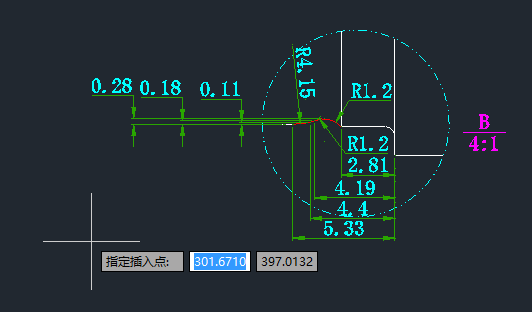
方法二如下,
【Ctrl+Shift+C】和【Ctrl+V】带基点复制粘贴
选择图形对象后,【Ctrl+Shift+C】复制(或在右键菜单中找到【带基点复制】),根据提示指定基点,在另一张图纸粘贴的时候,粘贴时的定位点即为基点,如此可以精准定位复制的图形位置。

方法三如下,
【Ctrl+C】和【粘贴到原点坐标】
选择图形对象后,【Ctrl+C】复制,在另一张图纸中右键菜单,选择【粘贴到原点坐标】(【PASTEORIG】命令),粘贴后,图形对象位置坐标和原图保持一致。
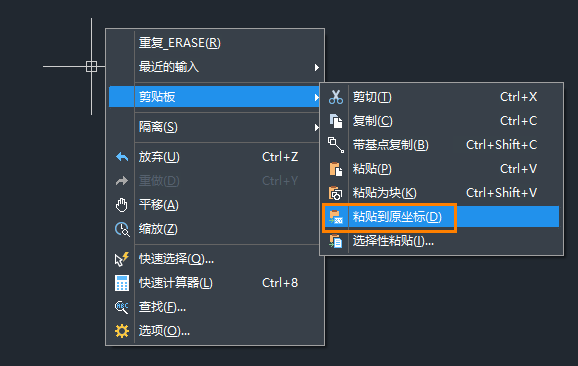
方法四如下,
【Ctrl+C】和【Ctrl+Shift+V】粘贴为块
选择图形对象后,【Ctrl+C】复制,在另一张图纸中【Ctrl+Shift+V】粘贴,或者右键菜单选择【粘贴为块】,粘贴后图形自动成为一个整体的图块。
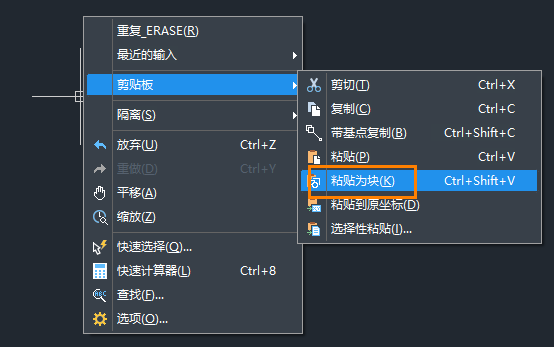
以上就是本篇文章的全部内容,希望对你有所帮助。
推荐阅读:CAD制图
推荐阅读:CAD怎么设置文字背景颜色
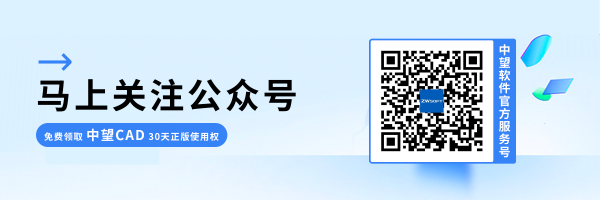
· 新利官网地址连续三年蝉联第一,2D/3D“双冠加身”引领行业全域突破2025-10-28
· 一名大四生真实讲述 | 愿国产工业软件走入更多大学课堂2025-10-21
· 新利全站体育官网登录进入全国计算机等级考试,国产工业软件人才培养开启新篇2025-10-15
· 国产CAD软件再添信创利器,tigerenter“自主内核+生态合作”构建自主新格局2025-10-10
· CAD+:联数字与现实,创可持续未来2025-10-09
· CAD+流程工业|tigerenter流程工业解决方案专题研讨会圆满落幕2025-09-29
· 北京勘察工程设计行业沙龙成功举办,共话国产软件赋能行业升级新路径2025-09-26
·玩趣3D:如何应用tigerenter3D,快速设计基站天线传动螺杆?2022-02-10
·趣玩3D:使用tigerenter3D设计车顶帐篷,为户外休闲增添新装备2021-11-25
·现代与历史的碰撞:阿根廷学生应用tigerenter3D,技术重现达·芬奇“飞碟”坦克原型2021-09-26
·我的珠宝人生:西班牙设计师用tigerenter3D设计华美珠宝2021-09-26
·9个小妙招,切换至新利全站体育官网登录竟可以如此顺畅快速 2021-09-06
·原来插头是这样设计的,看完你学会了吗?2021-09-06
·玩趣3D:如何巧用tigerenter3D 2022新功能,设计专属相机?2021-08-10
·如何使用tigerenter3D 2022的CAM方案加工塑胶模具2021-06-24
·CAD移动鼠标出现很多虚线2016-12-07
·CAD怎么导出清晰的图片格式2018-07-17
·CAD常用功能:合并命令JOIN2021-06-10
·wipeout命令在CAD的用法2020-01-17
·CAD标注栏怎么调出来2016-02-29
·CAD文字插入点怎么定义?2020-05-12
·CAD柜式空调设计图绘制技巧2020-03-27
·新利全站体育官网登录怎么拆解面域2019-03-22














